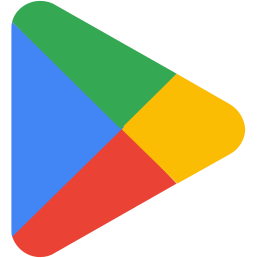كيفية تسجيل الخروج من متجر Google Play؟ على أجهزة الأندرويد المختلفة. امسح البيانات وأزل حساب جوجل وطرق تسجيل الخروج من متجر قوقل بلاي من الكمبيوتر الموضحة في هذا الدليل.
كتشف طرقا مختلفة لتسجيل الخروج من متجر بلاي على أجهزة Android وأجهزة كمبيوتر سطح المكتب. سواء اخترت مسح بيانات التطبيق أو إزالة حسابك من الإعدادات أو تسجيل الخروج عن بعد باستخدام العثور على جهازي، يوفر هذا الدليل الشامل إرشادات خطوة بخطوة لضمان أمان حسابك في متجر Play.
قم بحماية معلوماتك الشخصية ومنع الوصول غير المصرح به باتباع هذه الطرق سهلة المتابعة. تحكم في جلسات متجر Play وحافظ على خصوصيتك باستخدام تقنيات تسجيل الخروج الفعالة هذه.
 |
| طريقة تسجيل الخروج من متجر Play؟ |
أهمية تسجيل الخروج من متجر قوقل بلاي
في العصر الرقمي اليوم، حيث تعد هواتفنا الذكية وأجهزتنا جزءًا لا يتجزأ من حياتنا، من الضروري إعطاء الأولوية لأمان معلوماتنا الشخصية. يلعب متجر بلاي، بمجموعته الواسعة من التطبيقات والألعاب والمحتوى الرقمي، دورًا مهمًا في تفاعلاتنا الرقمية. ومع ذلك، من المهم بنفس القدر فهم أهمية التسجيل من متجر بلاي لضمان سلامة حساباتنا والحفاظ على خصوصيتنا.
عند تسجيل الخروج من سوق Play، فإنك تنهي جلستك النشطة بشكل فعال، مما يمنع الوصول غير المصرح به إلى حسابك. تصبح هذه الخطوة حاسمة بشكل خاص عند استخدام جهاز مشترك أو استعارة هاتف شخص آخر أو الوصول إلى متجر Play على جهاز كمبيوتر عام.
من خلال التسجيل، فإنك تحمي معلوماتك الشخصية، مثل تفاصيل الدفع الخاصة بك وتفضيلات التطبيق، من الوقوع في الأيدي الخطأ.
علاوة على ذلك، يحميك تسجيل الخروج من متجر غوغل بلاي أيضًا من عمليات الشراء أو التنزيلات غير المقصودة التي يقوم بها الآخرون الذين قد يكون لديهم إمكانية الوصول إلى جهازك. من خلال طلب تسجيل دخول جديد كلما وصلت إلى متجر Play، يعمل التسجيل كطبقة إضافية من الأمان ضد الإجراءات العرضية أو غير المصرح بها.
كيفية تسجيل الخروج من متجر Play؟
تجدر الإشارة إلى أن تسجيل الخروج من متجر غوغل بلاي لا يعني فقدان التطبيقات أو المحتوى الذي تم شراؤه. تظل مشترياتك مرتبطة بحساب Google الخاص بك، ويمكنك الوصول إليها مرة أخرى عند تسجيل الدخول مرة أخرى.
في الأقسام التالية من هذه المقالة، سنستكشف طرقًا مختلفة للتسجيل من بلاي ستور على أجهزة ومنصات مختلفة. سواء كنت تستخدم هاتفًا ذكيًا يعمل بنظام Android أو تصل إلى متجر Play على سطح المكتب الخاص بك، فسوف نرشدك خطوة بخطوة، مما يضمن أنه يمكنك التسجيل دون عناء وثقة.
كيفية سجل الخروج من جوجل بلاي عبر مسح ذاكرة اتخزين و البيانات؟
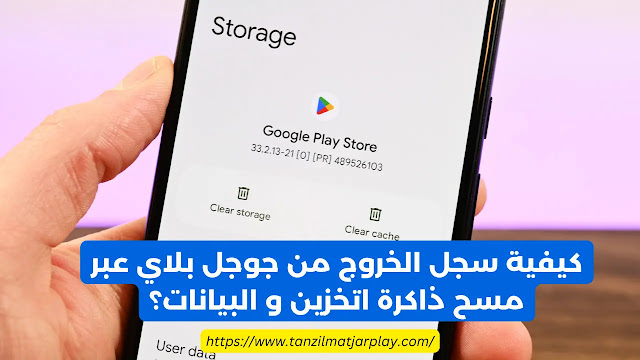 |
| كيفية سجل الخروج من جوجل بلاي عبر مسح ذاكرة اتخزين و البيانات؟ |
طريقة أخرى من طرق تسجيل الخروج عبر مسح ذاكرة التخزين المؤقت والبيانات في متجر جوجل بلاي. تضمن هذه الطريقة إزالة جميع المعلومات المخزنة محليًا المتعلقة بتطبيق متجر بلاي ستور على جهاز للأندرويد الخاص بك، بما في ذلك تفاصيل حسابك. إليك كيف يمكنك القيام بذلك:
- ابدأ بالوصول إلى قائمة «الإعدادات» على جهاز Android الخاص بك. يمكنك عادةً العثور على تطبيق «الإعدادات» في درج التطبيق الخاص بك أو عن طريق التمرير لأسفل من أعلى الشاشة والنقر على الرمز على شكل تروس.
- بمجرد دخولك إلى قائمة «الإعدادات»، قم بالتمرير لأسفل وابحث عن خيار «التطبيقات» أو «مدير التطبيقات». قد يتم تسميته بشكل مختلف اعتمادًا على الشركة المصنعة لجهازك وإصدار الأندرويد.
- انقر فوق «التطبيقات» أو «مدير التطبيقات» لعرض قائمة التطبيقات المثبتة على جهازك.
- قم بالتمرير عبر قائمة التطبيقات وتحديد موقع «متجر Google Play». يجب إدراجه أبجديًا. انقر عليها للوصول إلى شاشة معلومات التطبيق.
- على شاشة معلومات التطبيق، ستجد تفاصيل وخيارات مختلفة تتعلق بتطبيق بلاي ستور. ابحث عن خيار «التخزين» أو «التخزين والذاكرة المخبأة» وانقر عليه.
- داخل قائمة «التخزين» أو «ذاكرة التخزين والتخزين المؤقت»، سترى خيارات لمسح البيانات والذاكرة المخبأة المرتبطة بتطبيق متجر Play. انقر على «مسح البيانات» أو «مسح ذاكرة تخزين».
- ستظهر رسالة تأكيد تخبرك أن مسح بيانات التطبيق سيحذف الإعدادات والحسابات الخاصة بك داخل تطبيق متجر قوقل بلاي. تأكد من أنك دعمت أي معلومات ضرورية. إذا كنت مستعدًا للمضي قدمًا، فتأكد من الحدث.
- سيعالج الجهاز الطلب، وفي غضون لحظات قليلة، سيتم مسح بيانات تطبيق جوجل بلي. يتضمن ذلك معلومات حسابك وأي تفضيلات مخزنة محليًا.
- بعد مسح البيانات، يمكنك الخروج من الإعدادات وفتح تطبيق سوق جوجل بلي. ستلاحظ أنه تم تسجيل خروجك الآن، وستحتاج إلى تسجيل الدخول مرة أخرى باستخدام حساب قوقل الخاص بك للوصول إلى حساب جوجل بلاي ستور الخاص بك.
يعد مسح بيانات تطبيق متجر جوجل بلاي طريقة فعالة للتسجيل وإزالة أي آثار لحسابك من الجهاز. يضمن عدم إمكانية الوصول إلى معلوماتك الشخصية لأي شخص قد يستخدم الجهاز بعدك. تذكر أن تؤدي هذا الإجراء فقط عند الضرورة وتأكد من أن لديك نسخة احتياطية من أي بيانات مهمة مرتبطة بتطبيق متجر بلاي.
طريقة سجل الخروج من سوق بلاي عن طريق إزالة حسابك من الإعدادات؟
 |
| طريقة سجل الخروج من سوق بلاي عن طريق إزالة حسابك من الإعدادات؟ |
إذا كنت تفضل نهجًا أكثر شمولاً للتسجيل من متجر بلاي ستور على جهاز للأندرويد الخاص بك، فيمكنك إزالة حساب غوغل بلاي بالكامل من إعدادات الجهاز. من خلال القيام بذلك، لا تقوم فقط بتسجيل الخروج من متجر Play ولكن أيضًا محو أو إدارة حساب Google الخاص بك عن الجهاز. إليك كيف يمكنك ذلك :
- ابدأ بالوصول إلى قائمة «الإعدادات» على جهاز اندرويد الخاص بك. يمكنك عادةً العثور على تطبيق «الإعدادات» في درج التطبيق الخاص بك أو عن طريق التمرير لأسفل من أعلى الشاشة والنقر على الرمز على شكل تروس.
- بمجرد دخولك إلى قائمة «الإعدادات»، قم بالتمرير لأسفل وتحديد موقع خيار «الحسابات» أو «المستخدمون والحسابات». اضغط عليه للوصول إلى إعدادات حسابات جهازك.
- في إعدادات الحسابات، سترى قائمة بالحسابات المرتبطة بجهازك. ابحث عن حساب Google، وهو الحساب المرتبط بحساب قوقل بلاي الخاص بك.
- انقر على حساب جوجل لفتح إعدادات الحساب.
- داخل إعدادات الحساب، ستجد العديد من الخيارات وإعدادات المزامنة المتعلقة بحساب متجر بلاي الخاص بك. ابحث عن أيقونة القائمة المكونة من ثلاث نقاط في الزاوية العلوية اليمنى من الشاشة.
- اضغط على رمز القائمة المكون من ثلاث نقاط لفتح قائمة خيارات الحساب.
- من القائمة، حدد «إزالة الحساب» أو خيار مماثل.
- ستظهر مطالبة تأكيد لإبلاغك بعواقب حذف حساب متجر Google Play. اقرأ الموجه بعناية وتأكد من فهمك للآثار المترتبة. إذا كنت مستعدًا للمضي قدمًا.
- سيعالج الجهاز الطلب، وفي غضون لحظات قليلة، سيتم إزالة حساب جوجل بلاي من الجهازك. يتضمن ذلك حساب سوق بلاي، من بين خدمات جوجل بلاي الأخرى.
- بمجرد إزالة الحساب، يمكنك الخروج من الإعدادات وفتح تطبيق متجر التطبيقات جوجل. ستلاحظ أنه تم تسجيل خروجك الآن. إذا كنت ترغب في استخدام متجر Play مرة أخرى، فستحتاج إلى إضافة حساب Google Play الخاص بك وتسجيل الدخول.
تعد إزالة حساب جوجل الخاص بك من إعدادات الجهاز نهجًا أكثر شمولاً للتسجيل من سوق Play. يضمن فصل حسابك تمامًا عن الجهاز، مما يوفر طبقة إضافية من الأمان والخصوصية. ضع في اعتبارك أن إزالة الحساب تؤثر على خدمات قوقل بلاي الأخرى على الجهاز أيضًا، مثل جيميل و قوقل درايف. قم بهذا الإجراء فقط إذا كنت متأكدًا من رغبتك في إزالة الحساب بالكامل من الجهاز.
خطوات سجل الخروج من متجر Play على الكمبيوتر؟
 |
| خطوات سجل الخروج من متجر Play على الكمبيوتر؟ |
إذا قمت بالوصول إلى جوجل بلي على جهاز الكمبيوتر المكتبي أو الكمبيوتر المحمول الخاص بك، فإن تسجيل الخروج من حسابك عملية مختلفة قليلاً مقارنة بالأجهزة المحمولة. إليك كيفية تسجيل الخروج من جوجل بلي على سطح المكتب الخاص بك:
- افتح متصفح ويب على جهاز الكمبيوتر المكتبي أو الكمبيوتر المحمول.
- في شريط العناوين، أدخل «play.google.com» للوصول إلى موقع متجر غوغل بلاي.
- بمجرد تحميل موقع بلاي ستور، انقر فوق صورة ملفك الشخصي أو الرمز الأولي في الزاوية العلوية اليمنى من الشاشة. سيفتح هذا قائمة إسقاط مع خيارات مختلفة.
- من القائمة المنسدلة، انقر فوق خيار «تسجيل الخروج» أو «تسجيل الخروج من جميع الحسابات»، اعتمادًا على ما هو متاح.
- إذا نقرت على «تسجيل الخروج من جميع الحسابات»، فسيتم تسجيلك ليس فقط من متجر Play ولكن من جميع خدمات قوقل بلاي على سطح مكتبك. إذا نقرت على «تسجيل الخروج»، فسيتم تسجيل خروجك فقط من متجر Play مع البقاء مسجلاً في خدمات Google الأخرى.
- بعد النقر فوق الخيار المناسب، سيتم تحديث موقع سوق بلي، وسيتم تسجيل خروجك من حسابك. ستلاحظ أن صورة الملف الشخصي أو الرمز الأولي لم يعد مرئيًا في الزاوية العليا اليمنى.
- إذا كنت ترغب في تسجيل الدخول إلى حساب Google مختلف أو تسجيل الدخول مرة أخرى إلى متجر Play، فما عليك سوى النقر فوق خيار «تسجيل الدخول» أو «تسجيل الدخول بحساب مختلف» على موقع متجر التطبيقات جوجل.
من خلال اتباع هذه الخطوات، يمكنك تسجيل الخروج بنجاح من متجر جوجل بلاي على جهاز الكمبيوتر المكتبي أو الكمبيوتر المحمول. يضمن هذا بقاء حسابك آمنًا، خاصةً إذا كنت تستخدم جهاز كمبيوتر مشتركًا أو عامًا.
يعد تسجيل الخروج من سوق بلي على سطح مكتبك مفيدًا بشكل خاص عندما تريد التأكد من أنه لا يمكن لأي شخص آخر الوصول إلى حسابك أو إجراء عمليات شراء غير مصرح بها. من الممارسات الموصى بها تسجيل الخروج بعد كل جلسة، خاصة إذا كنت تستخدم جهازًا يمكن للآخرين الوصول إليه.
كيفية تسجيل الخروج عن بعد من متجر قوقل بلاي باستخدام خدمة Find My Device؟
في مواقف معينة، مثل عندما تكون قد أخطأت في وضع جهاز للأندرويد الخاص بك أو تشتبه في الوصول غير المصرح به إلى حساب متجر بلاي الخاص بك، قد ترغب في تسجيل الخروج عن بُعد من متجر Play لتأمين حسابك. تتيح لك ميزة “البحث عن جهازي” من Google اتخاذ هذا الإجراء من أي متصفح ويب. إليك كيف يمكنك تسجيل الخروج عن بعد من متجر جوجل بلاي:
- على أي متصفح ويب، انتقل إلى موقع الويب «android.com/find» وقم بتسجيل الدخول باستخدام بيانات اعتماد حساب جوجل الخاصة بك.
- بمجرد تسجيل الدخول، سيحاول موقع الويب تحديد موقع جهاز أندرويد الخاص بك. قد يستغرق الأمر لحظة لإنشاء اتصال.
- بعد تحديد موقع جهازك، سترى خريطة تعرض موقعه التقريبي. على الجانب الأيسر من الشاشة، ستجد العديد من الخيارات والإجراءات التي يمكنك القيام بها.
- ابحث عن خيار «الجهاز الآمن» أو «الآمن والمحو» وانقر عليه.
- ستظهر نافذة جديدة توفر العديد من خيارات الأمان لجهازك. حدد موقع خيار «تسجيل الخروج من حساب متجر بلاي ستور» وانقر عليه.
- تأكد من اختيارك عن طريق النقر على زر «الجهاز الآمن» أو «القفل»، اعتمادًا على الصياغة المحددة.
- سترسل Google الأمر عن بُعد إلى جهاز الأندرويد الخاص بك لتسجيل الخروج من حساب جوجل بلي الخاص بك.
- بمجرد استلام الأمر، سيتم تسجيل جهازك خارج متجر Play، وسيتم حماية حسابك من الوصول غير المصرح به.
يعد التسجيل عن بُعد من سوق بلي باستخدام Find My Device طريقة قوية لضمان أمان حسابك، خاصة في الحالات التي يفقد فيها جهازك أو يسرق. يوفر طبقة إضافية من الحماية ويساعد في حماية معلوماتك الشخصية.
الاستنتاج
يعد تسجيل الخروج من متجر جوجل بلاي خطوة حاسمة لحماية أمان حسابك وخصوصيته. من خلال اتباع الأساليب الموضحة في هذه المقالة، يمكنك تسجيل الخروج بثقة من متجر Play على أجهزة ومنصات مختلفة. تذكر أن تختار الطريقة التي تناسب احتياجاتك وتفضيلاتك. تحكم في حساب Google Play الخاص بك وتأكد من تجربة رقمية آمنة.
لأسئلة الشائعة
س: كيف يمكنني تسجيل الخروج من بلاي ستور على Android ؟
للتسجيل من سوق بلي على للاندرويد، افتح التطبيق وانتقل إلى الإعدادات وانقر على «تسجيل الخروج».
س: كيف يمكنني إزالة حسابي من متجر غوغل بلاي ؟
لإزالة حسابك من متجر Play، انتقل إلى إعدادات جهازك، وانتقل إلى قسم الحسابات، وانقر على حساب جوجل بلاي الخاص بك، وحدد «إزالة الحساب».
س: كيف يمكنني تسجيل الخروج عن بعد من متجر متجر Play ؟
يمكنك تسجيل الخروج عن بعد من متجر غوغل بلاي باستخدام ميزة “البحث عن جهازي” من Google. قم بزيارة android.com/find، وحدد جهازك، وانقر فوق «تسجيل الخروج من حساب جوجل بلاي».